Installazione di Remix OS Android 6.0 tramite virtual box:
1. Download from: http://www.jide.com/remixos-for-pc#downloadNow
2. Download con trasmission:
Aggiornamenti live...
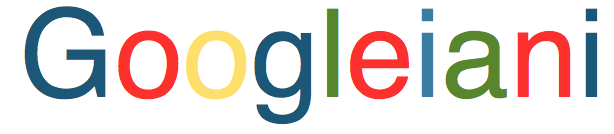
Googleiani: (Ingegneria, Matematica e Informatica) nasce come blog di informazione tecnologica. All'interno di questo blog è possibile trovare articoli che riguardano molti ambiti scientifici come: matematica, fisica, informatica. Inoltre non manca la parte comica, politica e giornalistica. Googleiani è un BLOG LIBERO. Buona lettura... THINK DIFFERENT
mercoledì 27 luglio 2016
LIVE!: Remix OS Android 6.0
Etichette:
android,
develop,
developes,
goodtime,
google,
google finance,
google news,
google nexus,
googledevelopers,
ingegneria,
progetto,
programmazione,
programming,
xda
domenica 24 luglio 2016
"Sarah": Linux-Mint 18
Prova di Linux-Mint 18 tramite Virtual Box:
Download Immagine Linux-Mint 18:
https://www.linuxmint.com/edition.php?id=217
Costruzione macchina Virtuale:
La prossima installazione live verrà fatta su Kali Linux...
Download Immagine Linux-Mint 18:
https://www.linuxmint.com/edition.php?id=217
Costruzione macchina Virtuale:
Download tramite fibra siciliana ultra veloce...(FUCK!):
In attesa di provare la nuova grafica:
Caricamento disco:
Installazione dei software di terze parti e delle periferiche grafiche:
Siamo pronti a testare il nuovo Linux-Mint:
Live from new linux-mint 18:
Nuovi temi disponibili, download in corso...
Tema Minty:
Caratteristiche specifiche del mio MacBook Pro 15" dove vengono testati tutte le distribuzioni che trovate nel sito:
Installazione Code-Blocks e procedura da terminale per installare i compilatori e farlo funzionare completamente in modo corretto avvenuta in meno di 2 minuti, contro 20 minuti della versione precedente del Cinnamon:
Etichette:
computer,
develop,
google,
googledevelopers,
informatica,
linux,
linux-mint,
mac,
pc,
polito,
programmazione,
sviluppo,
ubuntu
GUIDA: Code-Blocks on Linux Mint [RISOLTO]
1. Scaricare Code-Blocks dallo store di Linux Mint (Cinnamon);
Code-blocks è stato installato in una macchina virtuale tramite Virtual-Box:
https://www.virtualbox.org/wiki/Downloads
Immagine del sistema Linux-Mint (Cinnamon):
https://www.linuxmint.com/download.php
2. Aprire il terminale e digitare i seguenti comandi:
sudo aptitude update
sudo aptitude install libc-dev g++ build-essential
gcc -Wall -g hw.c -o hw
3. Per l'output: sudo apt-get install xterm
L'installazione completa di CodeBlocks funzionante potrebbe richiedere anche più di 10 min.
Error:
Per la risoluzione di tale errore:
aprire il terminale e digitare le stringhe di codice del punto 2;
Quest'operazione richiede la connessione internet, per il download dei pacchetti necessari...
L'installazione del compilatore è andata a buon fine:
Error (2):
Errore nell'esecuzione del programma:
Risoluzione errore:
sudo apt-get install xterm
FINE:
Il programma funziona correttamente
Error (2):
Errore nell'esecuzione del programma:
Risoluzione errore:
sudo apt-get install xterm
FINE:
Il programma funziona correttamente
Code-blocks è stato installato in una macchina virtuale tramite Virtual-Box:
https://www.virtualbox.org/wiki/Downloads
Immagine del sistema Linux-Mint (Cinnamon):
https://www.linuxmint.com/download.php
Iscriviti a:
Commenti (Atom)





















